VLAN (Virtual Local Area Network)
1. Membuat VLAN pada Switch
- Membuat jaringan seperti pada gambar di bawah ini pada Cisco Packet Tracer.
- Konfigurasi PC0 dan PC1 sebagai VLAN 10 dengan nama Mahasiswa serta PC2 dan PC3 sebagai VLAN 20 dengan nama Dosen.
Konfigurasi untuk membuat VLAN
Switch#conf t
Switch(config)#vlan 10
Switch(config-vlan)#name Mahasiswa
Switch(config-vlan)#vlan 20
Switch(config-vlan)#name Dosen
Menempatkan VLAN ke portnya
Switch(config-vlan)#int fa0/1
Switch(config-if)#switchport access vlan 10
Switch(config-if)#int fa0/2
Switch(config-if)#switchport access vlan 10
Switch(config-if)#int fa0/3
Switch(config-if)#switchport access vlan 20
Switch(config-if)#int fa0/4
Switch(config-if)#switchport access vlan 20
*Untuk melihat konfigurasi VLAN yang telah dibuat, digunakan perintah show vlan.
Setelah melakukan ping, tampilkan mac address tabelnya pada switch.
2. Menghubungkan Antar Switch
Untuk menghubungkan switch dengan switch digunakan kabel cross. Lalu koneksikan kedua switch melalui interface Fa0/10 pada kedua switch.
Untuk melewatkan beberapa VLAN, koneksi antar switch yang digunakan disebut dengan Trunk.
Konfigurasi Trunking dapat dilakukan sebagai berikut.
- Pada Switch 1 :
SW1(config)#int fa0/10
SW1(config-if)#switchport mode trunk
- Pada Switch 2 :
SW2(config)#int fa0/10
SW2(config-if)#switchport mode trunk
Lakukan perintah show interface trunk untuk mengetahui Trunk yang dikonfigurasi berjalan dengan baik atau tidak.
* Dapat dilihat bahwa interface Fa0/0 dikonfigurasi sebagai Trunk dan modenya telah on.
Selanjutnya lakukan ping antar PC dalam satu VLAN namun berbeda switch hingga berhasil mendapatkan Reply.
3. Menghubungkan Router dengan Switch

-Konfigurasi Trunk pada interface switch yang menghubungkan ke router
SW2(config-if)#int f0/11
SW2(config-if)#switchport mode trunk
*Karena ada 2 VLAN dengan network yang berbeda maka router juga harus dikonfigurasi agar kedua VLAN tersebut dapat saling berkomunikasi. Konfigurasinya adalah sebagai berikut.
Router(config)#int fa0/0
Router(config-if)#no shut
Router(config-if)#int fa0/0.10
Router(config-subif)#encapsulation dot1Q 10
Router(config-subif)#ip add 10.10.10.1 255.255.255.0
Router(config-subif)#int fa0/0.20
Router(config-subif)#encapsulation dot1Q 20
Router(config-subif)#ip add 20.20.20.1 255.255.255.0
Dari konfigurasi di atas, dapat dilihat bahwa perlu adanya sub interface untuk melewatkan VLAN, dan jumlah sub interface-nya adalah sama dengan jumlah VLAN yang dibuat.
Untuk membuat sub interface cukup dengan menambahkan tanda titik pada interface utamanya yang diikuti dengan nomor VLAN-nya.
*Pada contoh konfigurasi di atas Fa0/0 adalah interface utama, sedangkan Fa0/0.10 dan Fa0/0.20 adalah sub interface.
Setelah melakukan konfigurasi pada Router dan Switch, selanjutnya adalah menambahkan IP Gateway yaitu IP yang dikonfigurasi pada Router ke seluruh PC yang terhubung. IP gateway pada VLAN10 adalah 10.10.10.1 dan pada VLAN20 adalah 20.20.20.1.
Pengujian apakah PC pada VLAN10 dapat terhubung ke PC pada VLAN20 dapat dilakukan dengan tes ping hingga mendapatkan reply.
Untuk melihat konfigurasi pada interface router dapat digunakan perintah sh ip int brief.
*Dari sh ip int brief di atas, dapat dilihat bahwa interface Fa0/0.10 dan Fa0/0.20 telah dikonfigurasi sebagai gateway untuk VLA10 dan VLA20 serta statusnya telah up atau aktif.
Pada switch juga dapat dilihat mac address dan port yang digunakan dengan perintah sh mac-address-table.
Dengan
menggunakan VLAN pada sebuah switch dapat dibuat seolah-olah terdapat
beberapa LAN. Dengan VLAN ini juga user dapat dikelompokkan atau
dipisahkan sesuai kebutuhan.
1. Membuat VLAN pada Switch
- Konfigurasi PC0 dan PC1 sebagai VLAN 10 dengan nama Mahasiswa serta PC2 dan PC3 sebagai VLAN 20 dengan nama Dosen.
Konfigurasi untuk membuat VLAN
Switch#conf t
Switch(config)#vlan 10
Switch(config-vlan)#name Mahasiswa
Switch(config-vlan)#vlan 20
Switch(config-vlan)#name Dosen
Menempatkan VLAN ke portnya
Switch(config-vlan)#int fa0/1
Switch(config-if)#switchport access vlan 10
Switch(config-if)#int fa0/2
Switch(config-if)#switchport access vlan 10
Switch(config-if)#int fa0/3
Switch(config-if)#switchport access vlan 20
Switch(config-if)#int fa0/4
Switch(config-if)#switchport access vlan 20
*Untuk melihat konfigurasi VLAN yang telah dibuat, digunakan perintah show vlan.
Dari
hasil show vlan berikut dapat dilihat bahwa interface Fa0/1 dan Fa0/2
telah menjadi anggota VLAN10 dengan nama Mahasiswa dan interface Fa0/3
dan Fa0/4 menjadi VLAN20 dengan nama Dosen.
Setelah
mengkonfigurasi VLAN pada switch, untuk melakukan pengujian, setting PC
pada VLAN10 dengan IP address 10.10.10.10./24 dan 10.10.10.11/24 dan PC
pada VLAN20 dengan IP address 20.20.20.20/24 dan 20.20.20.21/24.
Kemudian lakukan tes ping antar PC.
Setelah melakukan ping, tampilkan mac address tabelnya pada switch.
*Jika
menampilkan mac address tabel sebelum melakukan ping antar PC maka mac
address tabel tidak akan muncul, hal tersebut karena sebelum melalukan
ping, PC terlebih dahulu mengirim paket ARP untuk mengetahui MAC address
tujuan.
2. Menghubungkan Antar Switch
Untuk menghubungkan switch dengan switch digunakan kabel cross. Lalu koneksikan kedua switch melalui interface Fa0/10 pada kedua switch.
Konfigurasi Trunking dapat dilakukan sebagai berikut.
- Pada Switch 1 :
SW1(config)#int fa0/10
SW1(config-if)#switchport mode trunk
- Pada Switch 2 :
SW2(config)#int fa0/10
SW2(config-if)#switchport mode trunk
Lakukan perintah show interface trunk untuk mengetahui Trunk yang dikonfigurasi berjalan dengan baik atau tidak.
* Dapat dilihat bahwa interface Fa0/0 dikonfigurasi sebagai Trunk dan modenya telah on.
Selanjutnya lakukan ping antar PC dalam satu VLAN namun berbeda switch hingga berhasil mendapatkan Reply.
3. Menghubungkan Router dengan Switch
Jika kedua VLAN yang
telah dibuat (VLAN10 dan VLAN20) berada pada network yang berbeda maka
dibutuhkan perangkat layer 3 (Router atau Switch Multilayer) untuk
menghubungkan kedua VLAN tersebut agar dapat saling berkomunikasi.

-Konfigurasi Trunk pada interface switch yang menghubungkan ke router
SW2(config-if)#int f0/11
SW2(config-if)#switchport mode trunk
*Karena ada 2 VLAN dengan network yang berbeda maka router juga harus dikonfigurasi agar kedua VLAN tersebut dapat saling berkomunikasi. Konfigurasinya adalah sebagai berikut.
Router(config)#int fa0/0
Router(config-if)#no shut
Router(config-if)#int fa0/0.10
Router(config-subif)#encapsulation dot1Q 10
Router(config-subif)#ip add 10.10.10.1 255.255.255.0
Router(config-subif)#int fa0/0.20
Router(config-subif)#encapsulation dot1Q 20
Router(config-subif)#ip add 20.20.20.1 255.255.255.0
Dari konfigurasi di atas, dapat dilihat bahwa perlu adanya sub interface untuk melewatkan VLAN, dan jumlah sub interface-nya adalah sama dengan jumlah VLAN yang dibuat.
Untuk membuat sub interface cukup dengan menambahkan tanda titik pada interface utamanya yang diikuti dengan nomor VLAN-nya.
*Pada contoh konfigurasi di atas Fa0/0 adalah interface utama, sedangkan Fa0/0.10 dan Fa0/0.20 adalah sub interface.
Setelah melakukan konfigurasi pada Router dan Switch, selanjutnya adalah menambahkan IP Gateway yaitu IP yang dikonfigurasi pada Router ke seluruh PC yang terhubung. IP gateway pada VLAN10 adalah 10.10.10.1 dan pada VLAN20 adalah 20.20.20.1.
Pengujian apakah PC pada VLAN10 dapat terhubung ke PC pada VLAN20 dapat dilakukan dengan tes ping hingga mendapatkan reply.
Untuk melihat konfigurasi pada interface router dapat digunakan perintah sh ip int brief.
*Dari sh ip int brief di atas, dapat dilihat bahwa interface Fa0/0.10 dan Fa0/0.20 telah dikonfigurasi sebagai gateway untuk VLA10 dan VLA20 serta statusnya telah up atau aktif.
Pada switch juga dapat dilihat mac address dan port yang digunakan dengan perintah sh mac-address-table.



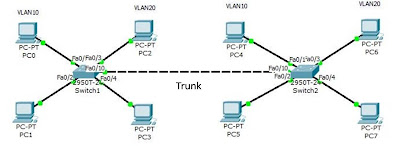

Tidak ada komentar:
Posting Komentar